Mac写真復元:Macで削除された写真・画像を復元方法
マックのゴミ箱から削除された写真を復元する方法?

Macのデスクトップからのいくつかの役に立たない写真を削除し、それにゴミ箱をクリアしました。再びデスクトップをチェックしたとき、多くの貴重な画像も削除されていることがわかった。その写真を取り戻して復元することができますか?
答えは絶対にイエスです。写真は、Macのゴミ箱から空にされている場合でも、それらを復元することができます。これは、アクセスすることはできませんけれども、削除の写真はまだ、お使いのMacのハードドライブ上に存在することからです。だから、Macで迅速に削除した写真を復元するためのMac写真復元ソフトを利用する必要があります。
Wondershare「写真復元(Mac版)」があれば、この写真損失の問題を心配する必要はありません。このうまく設計されたマック用ゴミ箱削除画像復元ソフトは、JPG、TIFF(TIF)、PNG、BMP、GIF、PSD、CRW、CR2、などを含む画像の種類の膨大な量を取得することができます。
ご注意:システムクラッシュや誤操作でデータが消えてしまった場合は、強力なデータ復元ソフト「Recoverit」をおすすめします。Windows 10/8/7/Vista/XPに対応し、パソコンで削除した550種以上のデータを復元できます。無料ダウンロード版がありますので、ぜひ体験してください。
3つのステップでMacで削除した写真や画像を復元!
まずは「写真復元(Mac版)」の無料試用版をダウンロードしてください。この体験版では、お使いのMacのパーティションをスキャンすることができます、失われた写真を復元する前に、プレビューすることが可能です。
ステップ 1 写真を復元するための復元モードを選択
「写真復元(Mac版)」を起動して、下の画像からわかるように、写真復元作業を開始するスタートインターフェイスで慎重に指示を読みましょう!マックのゴミ箱から削除された写真を復元するには、「失われたファイルの復元」モードを選択してください。
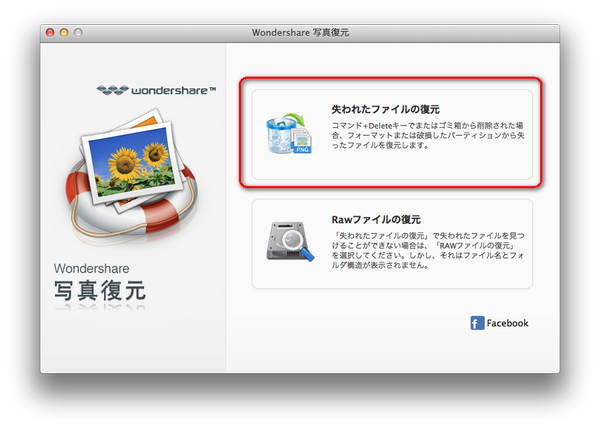
ステップ 2 Macの削除した写真をスキャンする
このMac写真復元ツールは、お使いのMac上のすべてのパーティションまたはボリュームが表示され、あなたは自分のMacゴミ箱位置でそのいずれかを選択し、削除した写真のスキャンを開始する 「スキャン」ボタンをクリックする必要があります。
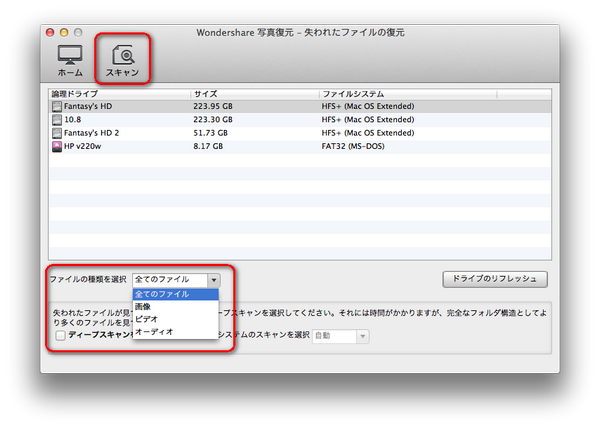
また、失われた写真があまりにもスキャンするから失われたパーティションを選択することができます。写真を取得するには、ウィンドウ内の「ファイルの種類」をクリックして、「画像」を選択してください。
ステップ 3 Macの削除された写真・画像をプレビューして復元
スキャンされたパーティション上の写真を発見して、すべてのフォルダに表示されます。ここでは、プレビューに 「ゴミ箱」フォルダをクリックして、復元したい写真を確認することができます。次に、必要な写真を選択して、「復元」ボタンをクリックします。
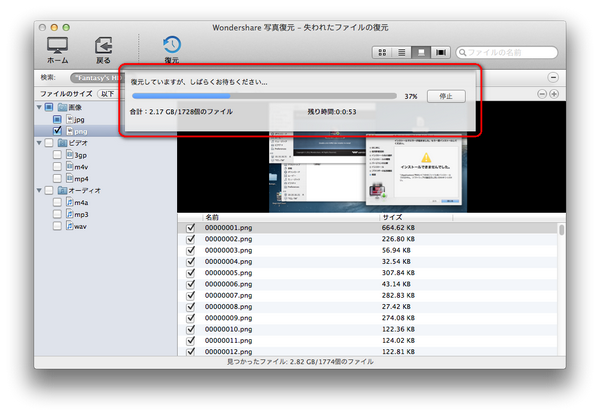
これで、Wondershare「写真復元(Mac版)」を利用して、Macの削除した写真を復元することができます。万が一のために、お使いのMacにこの写真復元ソフトをダウンロードしておきましょう。
注:これは、上書きされないから写真を避けるために、お使いのMac上の別のパーティションに復元可能な写真を復元することをお勧めします。




kiki
Editor
コメント(0)